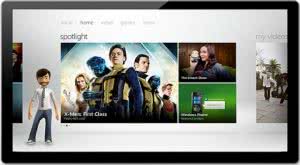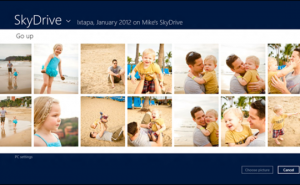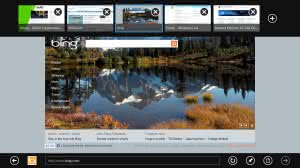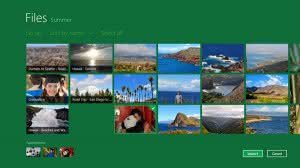Pamiętacie jeszcze początki Windowsa? Jak wiadomo, wiele się od tego czasu zmieniło, szczególny przeskok nastąpił, gdy na rynek wszedł Windows 95. Dlaczego przywołuję właśnie ten motyw? Otóż okazuje się, że równie wielki przeskok pojawia się właśnie teraz, jakby Microsoft zatoczył koło.
Rozpoczniemy od wstępnego rozeznania. Mamy do czynienia z Windowsem 8 Consumer Preview w wersji 8250 – do chwili obecnej, najnowszej, ulepszonej wersji prawdopodobnie najlepszej wersji największego systemu Windows do tej pory.
Podstawy
Windows 8 wprowadza zdecydowanie największe zmiany w systemie operacyjnym od wspomnianej 95, która obchodzi w tym roku 17 urodzin y(!). Ich liczba jest na tyle duża, że w poniższym skrócie przedstawimy tylko nieliczne z nich.
Styl interfejsu jest zainspirowany tym znanym z Windows Phone. Aplikacje i funkcje są przypięte do płytek, a w celu interakcji wystarczy ich dotknąć. Menu Start zostało zastąpione przez pełnoekranowy widok płytek, który można przewijać w poziomie. Można przypiąć aplikacje, skróty, dokumenty, strony internetowe i dowolną liczbę innych rzeczy – jednym słowem dostosować interfejs w dowolny sposób, tak aby był dopasowany do waszych potrzeb.
Dodatkowo programiści mogą utworzyć aplikacje Metro. Nie mogą być one jednak uruchamiane w tradycyjnym oknie z możliwością zmiany jego rozmiarów, a w trybie pełnoekranowym. Brak okienkowania znacznie upraszcza rozwój tych aplikacji.
Na szczęście Microsoft wprowadził szereg gestów i skrótów klawiaturowych, aby pomóc w łatwiejszym poruszaniu się po systemie.
Gesty
Istnieje cały zestaw specjalnych gestów do dyspozycji użytkownika, starający się nadrobić brak wizualnych wskaźników. W starszych wersjach systemu Windows, wszystko co mogło zostać kliknięte było w pewien jasny sposób oznaczone, np. poprzez ?podniesienie? przycisku, wyróżnienie krawędzi okna itp. W Windows 8 trzeba posiadać lekką orientację odnośnie takich rzeczy. Gesty właśnie pomagają to robić, jednak najpierw trzeba się ich nauczyć. Oczywiście każdy z nich posiada swój odpowiednik jeśli chodzi o działania myszką.
Ramka z prawej strony: ?charmsy?
Ukrywający się z prawej strony ekranu pasek jest zbiorem tzw. charmsów, które dają szybki dostęp do zestawu poleceń systemowych. Od góry są to:
- Search – Otwiera się interfejs wyszukiwania.
- Share – Pokazuje listę aplikacji, którymi można się dzielić.
- Start – przenosi nas z powrotem do interfejsu Start. Jest dogodnie zlokalizowany w samym środku, czyli tam, gdzie najprawdopodobniej trzymacie kciuk.
- Devices – dostajecie listę wszystkich podłączonych urządzeń.
- Settings – pokazuje listę ustawień. Co prawda daleko temu poleceniu do klasycznego Panelu sterowania, ale o wiele łatwiej jest się do niego dostać i zanalizować.
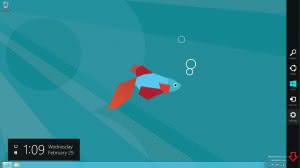
Aby włączyć listę charmsów, po prostu przesuwamy palcem po lewej stronie ekranu dotykowego. Jeśli używamy myszki, ustawiamy kursor w górnym lub dolnym prawym rogu.
Dolna i górna ramka: Polecenia
Ukrywane ramki u góry i dołu zawierają wyspecjalizowane polecenia. Na przykład, pasek URL w Internet Explorer jest umiejscowiony na dole ekranu, a lista zakładek na górze. Aby wyświetlić te ramki przesuwamy palcem z którejś z tych dwóch stron, bądź klikamy prawym przyciskiem myszy.
Ramka z lewej strony: wielozadaniowość
To jest miejsce, do którego często będziemy zaglądać, jeśli często robimy kilka rzeczy na komputerze naraz. Przeciągamy palcem od lewej strony, co spowoduje pojawienie się ostatnio używanej aplikacji w małym oknie. Przeciągamy przez cały ekran, aby pojawiła się w trybie pełnoekranowym. Po przeciągnięciu jej tylko przez fragment ekranu pojawi się ona w lewej ćwiartce ekranu. Jeśli chcemy zobaczyć listę obecnie otwartych aplikacji, po prostu przeciągamy to okienko z powrotem.
Z myszką sprawa jest trochę inna, ale zaczynamy w lewym górnym rogu w celu zobaczenia najnowszej aplikacji. Po przeciągnięciu w dół pojawi się lista innych aplikacji. Wystarczy kliknąć tą, którą chcemy lub przeciągnąć ją.
Przycisk Start
Jest to prawdopodobnie najbardziej irytująca zmiana w tej wersji systemu Windows. Jak już zostało wspomniane, nie mamy w sumie przycisku otwierającego Menu Start, a raczej interfejs. Co prawda ciężko nazwać to typowym windowsowskim gestem, ale możemy wywołać je poprzez dedykowany przycisk na klawiaturze (ten z ikonką loga Windowsa), bądź na nowych tabletach z Windows 8 specjalnym klawiszem. Jeśli posługujemy się myszką, należy kliknąć w miejscu, gdzie zwykle bywał przycisk Start, czyli w lewym dolnym rogu ekranu.
Skróty klawiszowe
Użytkownicy, którzy w dużej mierze korzystają ze skrótów klawiaturowych nie powinni być zawiedzeni. Wśród dużej ilości takowych udogodnień poniżej znalazło się kilka z nich, nadających klawiszowi z logiem Windowsa więcej ?mocy?:
- Windows + strzałki ? strzałki w lewo lub w prawo zmieniają pozycję okna (przesuwają je w konretne strony); z kolei góra i dół powoduje maksymalizację bądź minimalizację. Podobną funkcję ten skrót posiadał w Windows 7
- Windows + C – Pojawi się pasek z charmsami. Można też zastąpić C jedną z liter: I, K lub H w celu wyświetlenia okna (kolejno) Settings, Connect lub Share.
- Windows + Tab – to przełączenie pomiędzy aplikacjami, gdzie pulpit Windows jest liczony jako jedna z nich. Różni się od klasycznej Alt + Tab, który nadal działa w tej wersji systemu.
- Windows + PrtScn – Przechwytuje PNG bieżącego ekranu i zapisuje go w katalogu Pictures.
Integracja z Xbox
Xbox 360 okazał się z całą pewnością wielkim sukcesem Microsoftu, dlatego też kwestią czasu była jego integracja z którymś z nowych systemów tejże firmy. I rzeczywiście Xbox Live jest jednym z istotniejszych okienek w nowym menu Start, a zaraz po podłączeniu urządzenia zostaniesz poproszony o zalogowanie się do konta.
Po kilku chwilach, urządzenie wyświetli wszystkie swoje nawyki gry w całkiem podobnej wersji jak na konsoli. Pojawia się również wybrany w konsoli awatar, który możesz zmieniać. To jednak nic, w porównaniu do dalszych możliwości. Możesz nawigować w panelu ostatnich gier oraz mieć dostęp do aplikacji Xboxa. Jesteś wtedy w stanie nie tylko je odpalić na urządzeniu z Windows 8, ale i kontrolować (oczywiście z pewnymi ograniczeniami).
Ogólnie rzecz biorąc, ten interfejs jest nieco niezgrabny i powolny. Nie da się jednak ukryć, iż posiada on spory potencjał i ciekawi jesteśmy dalszych postępów w tym aspekcie.
Aplikacje
Windows 8 naturalnie zawiera pakiet aplikacji, który czyni go więcej niż zwykłym systemem operacyjnym. Ich ilość nie różni się względem poprzednich wersji systemu Windows, są one jednak bardziej w tematyce Metro i dopasowane do nowego Menu Start.
Mail, People i Messenger
Aplikacje Mail i People szybko tworzą powiązanie do wybranych e-maili i sieci społecznościowych. Jest też aplikacja Messaging, która łączy się z własną usługą Microsoft Messenger i Facebookiem.
SkyDrive i dzielenie się danymi
SkyDrive umożliwia przesyłanie i pobieranie plików z jednej maszyny do drugiej w bardzo prosty sposób. Po raz pierwszy wypuszczone na rynek w 2007 roku rozwiązanie jest czymś w rodzaju microsoftowej wersji iCloud, potencjalnie nawet lepszej od oryginału. Można wrzucać pliki niemal każdego typu do konta chmury, opcjonalnie oznaczając je jako publiczne/do udostępniania. Trzeba jednak wyraźnie zaznaczyć, które pliki są uploadowane i dokąd.
Microsoft stara się, aby rozwiązanie tego typu było powiązane z przyszłymi aplikacjami. Praca z nimi ma być łatwa i przyjemna, stąd też wracamy do ramki po prawej stronie i opcji Share, ułatwiającej korzystanie z rozwiąznia tego typu.
Można na przykład udostępnić zdjęcie z aplikacji Mail jako załącznik czy polecić stronę z IE jako link. To oczywiście to dopiero początek, a Microsoft nie opracował chyba do końca tego systemu ? osoby trzecie mogą wkroczyć do interakcji. Jest to wyraźny kontrast do OS X Mountain Lion, gdzie Apple ściśle kontroluje które aplikacje będą się wymieniać i które przyjmować.
Internet Explorer 10 a Internet Explorer 10
Stylistyka Metro w Internet Explorer 10 jest ogromną częścią tego systemu operacyjnego. Wszelkie kontrolki są schowane w ramkach po różnych stronach ekranu, dlatego też w sumie można stwierdzić, że IE działa tu podobnie jak w innych przeglądarkach w tabletach.
Istnieje jednak inna wersja przeglądarki Internet Explorer 10, która czeka na was na pulpicie. Wygląda ona jak wersja IE z zamierzchłej przeszłości i jest całkowicie odłączona od wersji Metro. Zakładki nie są udostępniane, ciasteczka i hasła nie są wspólne, nic nie jest dzielone ? innymi słowy: zalogujcie się tam na Twitterze, a będziecie to musieli zrobić ponownie na drugiej. Uruchomcie obie wersje IE naraz, a pokażą się one jako oddzielne pozycje w nowym Menedżerze zadań. Macie zatem dwie całkowicie niezależne wersje Internet Explorera 10 zainstalowane w systemie, w sytuacji, która jest endemiczna dla tej wersji systemu Windows 8.
Ogólna opinia
Pierwsze słowo, jakie rzuca się na myśl po spędzeniu chwili czasu z Windows 8 to? chaotyczny. Jako OS do tabletów całość prezentuje się nawet bardzo dobrze. Gesty używane w przypadku ?Ósemki? są nieco bardziej skomplikowane i mniej intuicyjne niż widzieliśmy w innych systemach operacyjnych tabletów, niemniej jednak bardziej doświadczeni użytkownicy z pewnością to docenią.
Skoki pomiędzy Merto a pulpitem mogą powodować lekką dezorientację przynajmniej w pierwszych dniach użytkowania systemu. Proste zadanie przełączania między aplikacjami za pomocą myszy zostało skomplikowane, bo działa na zasadzie przewijania do boków. Pojawiają się też małe utrudnienia dla osób, które często pracują wielozadaniowo w systemie. Wydaje się, że Microsoft chce, aby wszystkie aplikacje działały w trybie pełnoekranowym, a to nie zawsze dobre wyjście. Przez te cechy nowego Windowsa możemy poczuć, jakby został poczyniony niewielki krok? wstecz.
Windows 7 wydawał się być całkiem niezłym osiągnięciem Microsoftu, nic więc dziwnego, że równie dużo (a nawet więcej) oczekuje się po kolejnym produkcie z tej serii. Jak na razie ?Ósemka? lekko intryguje nowym interfejsem i rozwiązaniami, jednakże zamiast pozytywnych zmian w istotnych elementach systemu, natykamy się na utrudnienia.
Mimo wszystko jednak, Windows 8 jest zdecydowanie najlepszym systemem operacyjnym na tablety, jaki do tej pory został stworzony. To jednak nie zmienia faktu, że pulpit nowego Windowsa zdaje się być nieporadny. Miejmy nadzieję, że Microsoft rozwiąże ten problem przed wydaniem właściwej wersji Windowsa 8 już na wszystkie urządzenia.